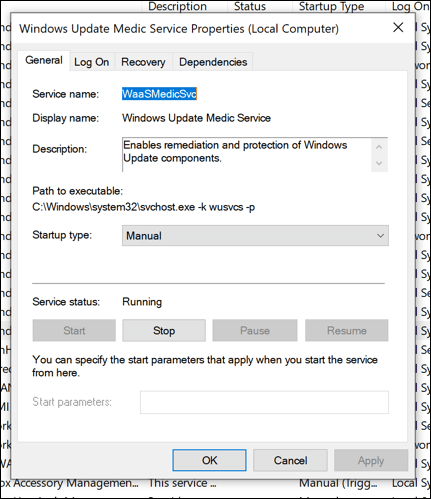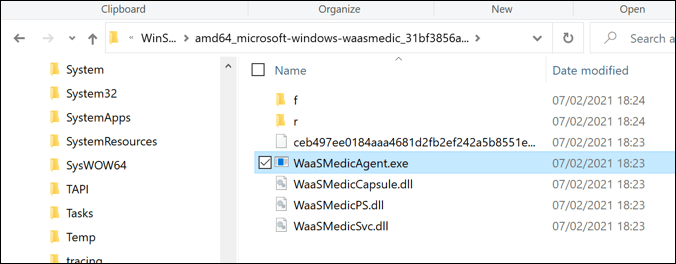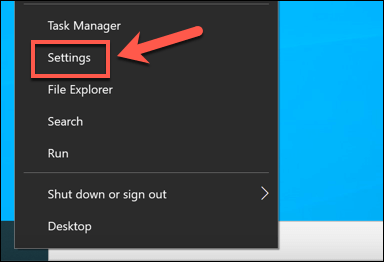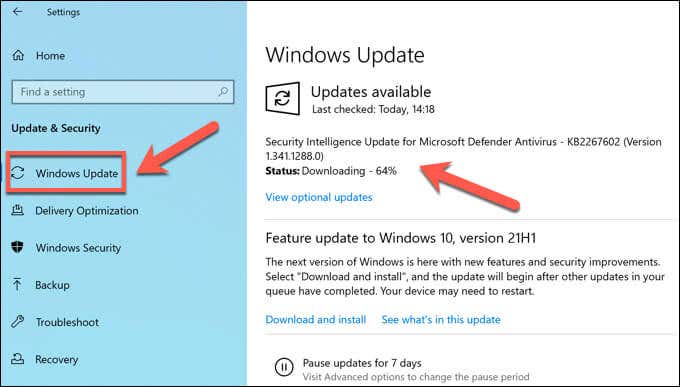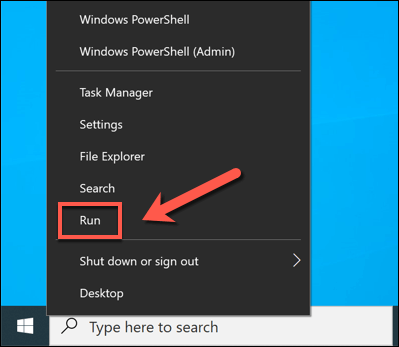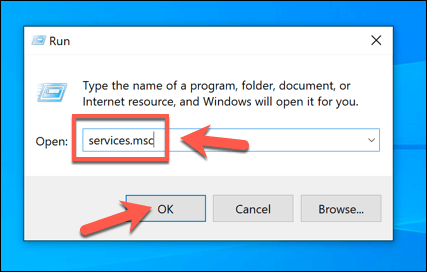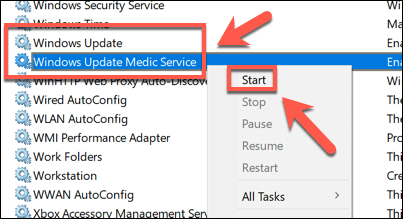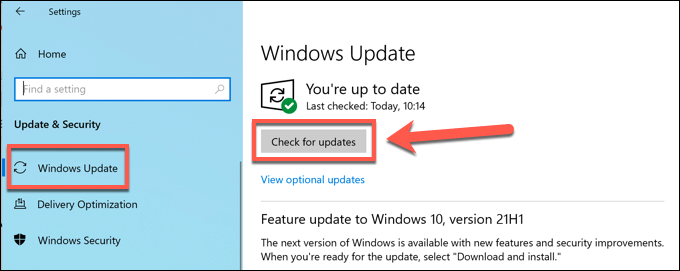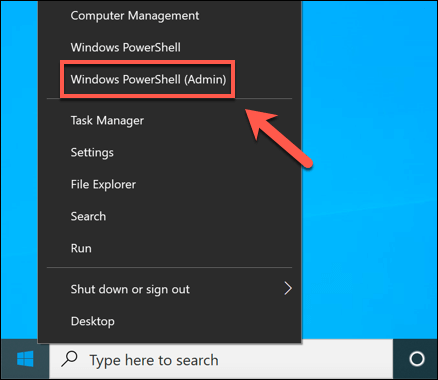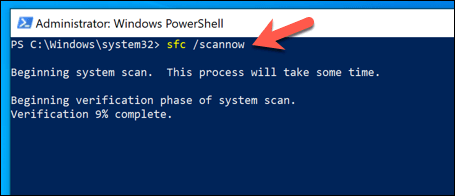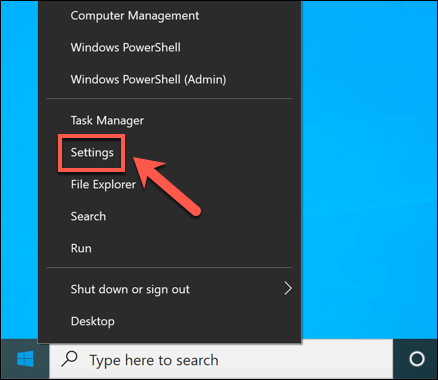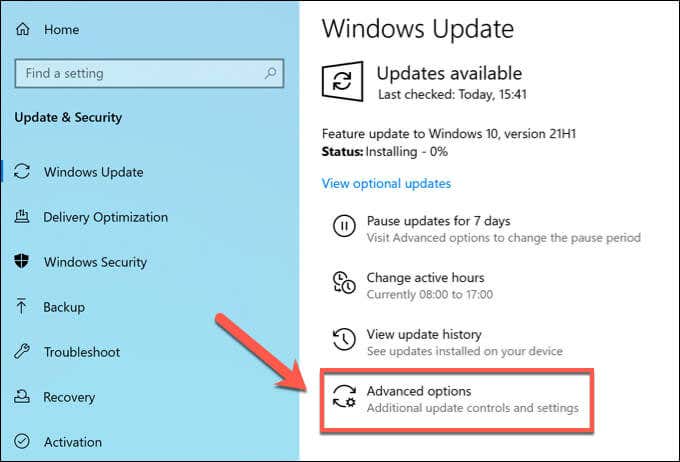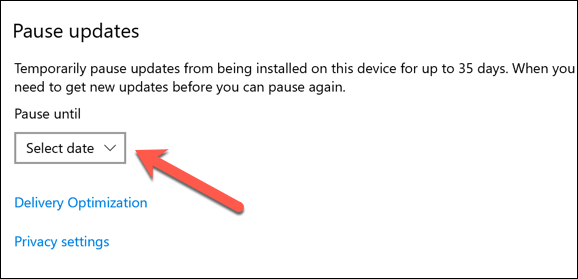- in Windows 10 by beheerder
Wat is de Waasmedic-service en is deze veilig?
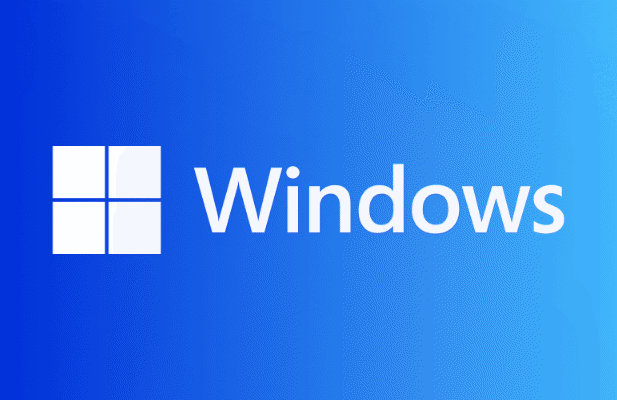
Als u deze pagina op een Windows-pc bekijkt, vertrouwt u al op verschillende systeemprocessen om hier te komen. Bovenaan staat de Windows-systeemkernel (ntoskrnl.exe) waarmee software kan communiceren met uw pc-hardware. Toepassingen op een lager niveau, zoals Chrome (chrome.exe), gebruiken de kernel om pagina's zoals deze weer te geven.
Helaas is niet elke applicatie en systeemservice betrouwbaar. Bugs, beveiligingslekken en een hoog CPU-gebruik komen vaak voor en vertrouwen op regelmatig Windows-updates repareren. Ironisch genoeg kan Windows Update zelf een hoog CPU- en RAM-gebruik veroorzaken via gerelateerde services zoals waasmedicus. Dit is wat u moet weten.
Wat is de Waasmedic-service op Windows?
De wasmedicus dienst (ook bekend als de Windows Update Medic-service en Wassmedicagent.exe) is een achtergrondsysteemservice die een deel van het Windows Update-proces afhandelt. Waasmedic is verantwoordelijk voor het beschermen van Windows Update tegen uitschakelen of verkeerd gebruik (door bijvoorbeeld kwaadaardige malware-infecties).
Als u (of iets anders) Windows Update probeert uit te schakelen, zal het wassmedic-proces tussenbeide komen om dit te stoppen. Als systeemprocessen gerelateerd aan Windows Update zijn uitgeschakeld, zal wassmedic deze opnieuw opstarten. U kunt het niet eenvoudig uitschakelen, omdat u hierdoor de ingebouwde bescherming voor Windows Update in Windows 10 omzeilt.
Als u zich zorgen maakt over dit proces, hoeft u zich geen zorgen te maken. Het is volkomen legitiem en maakt deel uit van de noodzakelijke componenten om uw pc goed te laten werken. Het is onwaarschijnlijk dat de lopende wassmedic- of Windows Update-processen op uw pc allesbehalve het echte werk zijn, maar als u het niet zeker weet, zorg er dan voor dat u controleer op mogelijke malware.
Wat veroorzaakt een hoog CPU-, RAM- en ander systeembronnengebruik bij Waasmedic?
Het is onwaarschijnlijk dat Windows een beroep zal doen op dit kleine uitvoerbaar bestand zonder goede reden. Als u ziet dat waasmedic (of Windows Update) een hoog CPU-, RAM- of ander gebruik van systeembronnen rapporteert in Taakbeheer, is dit een teken dat Windows Update problemen ondervindt en mogelijk verder onderzoek en probleemoplossing vereist.
Dit komt omdat de Windows Update Medic Service (zoals wassmedic officieel bekend staat) een service is die de “gezondheid” van de algehele Windows Update-service op uw pc bewaakt. Als Windows Update problemen ondervindt, zal waasmedic proberen deze te repareren. Het kan zijn dat Windows Update opnieuw wordt opgestart als het bijvoorbeeld onverwachts stopt.
Mocht Waasmedic een hoog CPU-gebruik melden in Taakbeheer, dan is dit een teken dat er iets achter de schermen gebeurt. Er is een kleine stijging te verwachten, maar als u gedurende een langere periode een hoog CPU-gebruik waarneemt, moet u controleren of Windows Update goed werkt door de onderstaande stappen te volgen.
De meeste gebruikers zien waasmedic misschien helemaal niet in Taakbeheer verschijnen. Als alles werkt, verschijnt het proces mogelijk alleen wanneer een actie (zoals het repareren van Windows Update) wordt uitgevoerd.
Problemen met Waasmedic op Windows oplossen
Windows Update is de focus van het wassmedic-proces. Als u ziet dat Waasmedic een hoog CPU-gebruik of andere problemen rapporteert, heeft dit vrijwel zeker te maken met een probleem met Windows Update op uw pc.
Gelukkig zijn er enkele algemene stappen voor probleemoplossing die u kunt volgen om dit op te lossen. Controleer eerst (in eerste instantie) of Windows Update werkt en alle beschikbare updates zijn geïnstalleerd. Als u nog steeds problemen ondervindt, kunt u ingebouwde hulpprogramma's gebruiken om de gezondheid van uw systeem te controleren.
Controleer of Windows Update correct wordt uitgevoerd
Om te controleren of Windows Update goed werkt, moet u het volgende doen:
- Klik met de rechtermuisknop op het Start-menu en selecteer Instellingen.
- In het Instellingen menu, selecteert Update en beveiliging > Windows update. Als Windows Update goed werkt, zoekt Windows naar beschikbare updates en wordt u gevraagd deze te installeren. Volg hiervoor eventuele aanvullende instructies op het scherm.
- Als Windows Update niet werkt, klik dan met de rechtermuisknop op het menu Start en selecteer lopen.
- In het lopen vak, type services.msc, Selecteer dan OK bevestigen.
- In het Diensten venster, blader er doorheen en zoek Windows update en Windows Update Medic-service. Als deze services niet actief zijn, klikt u met de rechtermuisknop op elke service en selecteert u Start. Anders klikt u met de rechtermuisknop op elke service en selecteert u Herstart gebruiken.
- Zodra de Windows Update-services actief zijn, keert u terug naar het Windows update menu in Windows Instellingen en controleer op nieuwe updates. Als het systeem werkt, zou waasmedic moeten terugkeren naar de normale niveaus van systeembronnengebruik (doorgaans extreem laag).
Herstel Windows met DISM en SFC
Als u Windows Update niet kunt repareren of als er een probleem is waardoor u de Windows Update-systeemservices niet opnieuw kunt starten, zijn uw Windows-systeembestanden mogelijk beschadigd. Windows bevat ingebouwde tools genaamd DISM en SFC om u te helpen dit probleem op te lossen, maar u moet de Windows PowerShell om ze te gebruiken.
Als u uw Windows-systeembestanden wilt repareren, moet u het volgende doen:
- Eerst moet u een nieuw PowerShell-venster openen. Klik met de rechtermuisknop op het Start-menu en selecteer Windows PowerShell (Admin) om dit te doen.
- Typ in het nieuwe PowerShell-venster dism.exe / Online / Cleanup-image / Restorehealth in en selecteer het Enter sleutel. Volg eventuele aanvullende instructies op het scherm.
- Zodra de DISM-tool uw ingebouwde Windows-systeemimage heeft opgeruimd, kunt u uw Windows-systeembestanden ermee repareren. Om dit te doen, typt u sfc / scannow en selecteer Enter.
Wacht enige tijd totdat de SFC-scan is voltooid en start uw pc opnieuw op zodra deze is voltooid. Windows repareert automatisch alle bestanden die beschadigd zijn of ontbreken. Maar als u nog steeds problemen ondervindt, moet u dit wellicht overwegen scannen op malware or Windows opnieuw instellen volledig om ervoor te zorgen dat uw Windows-installatie stabiel en vrij van fouten is.
Hoe u de Windows Update Medic-service kunt uitschakelen
Windows Update is een van de vele beschermde systeemservices in Windows 10. In tegenstelling tot eerdere versies van Windows kunt u Windows Update er niet van weerhouden belangrijke updates te controleren of te installeren. Het wordt van cruciaal belang geacht voor de veiligheid van uw pc dat deze updates zonder extra interactie worden geïnstalleerd.
Dit betekent dat u de waasmedic-service niet volledig kunt uitschakelen zonder schetsmatige en onbetrouwbare software te gebruiken. Hoewel er tools van derden bestaan om dit uit te schakelen, raden we u niet aan deze uit te proberen, omdat we niet kunnen garanderen dat ze veilig zijn in gebruik.
Het uitschakelen van Windows Update kan ook systeeminstabiliteit veroorzaken en uw pc blootstellen aan beveiligingsproblemen. Maar dat kan wel tijdelijk schakel Windows Update maximaal 35 dagen uit. Dit beperkt het gebruik van systeembronnen voor waasmedic, waardoor u eventuele problemen hiermee kunt oplossen.
Hoe u Windows Update tijdelijk kunt uitschakelen
- Om Windows Update tijdelijk uit te schakelen (en het gebruik van waasmedic-systeembronnen te verminderen), klikt u met de rechtermuisknop op het menu Start en selecteert u Instellingen.
- In het Instellingen menu, selecteert Update en beveiliging > Windows update > geavanceerde opties.
- In het geavanceerde opties menu, selecteer hoe lang u alle updates wilt onderbreken met behulp van de Updates onderbreken drop-down menu. Alle wijzigingen die u aanbrengt, zijn onmiddellijk van toepassing.
Zodra Windows Update tijdelijk is uitgeschakeld, blijven alle systeemprocessen met betrekking tot Windows Update (inclusief waasmedic) inactief totdat de datum voor het hervatten van updates verstrijkt of totdat u Windows Update handmatig opnieuw inschakelt.
Uw Windows 10-pc beschermen
Als u zich zorgen maakt over de Windows Update Medic Service (waasmedic) op uw Windows-pc, raak dan niet in paniek. Het is legitiem en opgenomen als een manier om Windows Update tegen onderbrekingen te beschermen. Hoewel u tools van derden kunt gebruiken om Windows Update uit te schakelen, raden we dit niet aan, hoewel dat wel mogelijk is individuele updates stoppen.
De Waasmedic-service is er om te helpen, maar lost niet alles op. Als Windows Update installeert geen nieuwe updates, kunt u het probleem oplossen met behulp van enkele algemene stappen voor probleemoplossing, vooral als de updates lopen vast. Als al het andere niet lukt, vergeet dan niet dat het wel kan Windows wissen en opnieuw instellen om uw pc daarna te herstellen.